329-GIỚI THIỆU
Hẳn là bạn đã quen với các chương trình nén file phổ biến như Winrar hay Winzip, nhưng chắc hẳn bạn chưa từng nghe đến PeaZip một trong năm công cụ nén file mạnh nhất hiện nay trên thế giới.
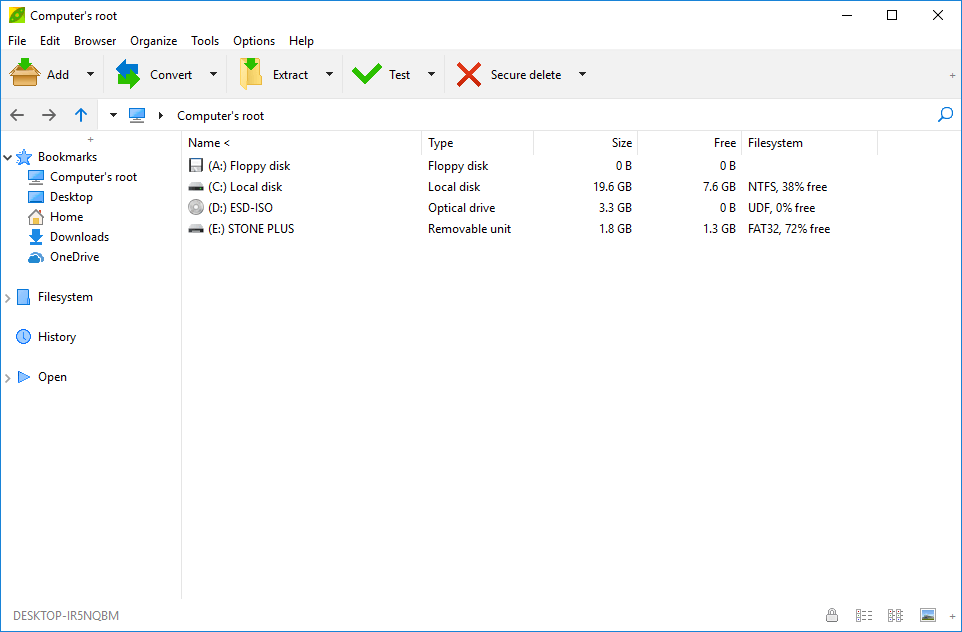
Tải PeaZip - Công cụ nén và giải nén đa chức năng.
PeaZip hỗ trợ rất nhiều định dạng nén phổ biến hiện nay như: 7Z, ARC, BZ2, GZ, *PAQ, PEA, QUAD/BALZ, TAR, UPX, ZIP, ARC. Do đó, bạn có thể tùy ý lựa chọn định dạng nén để thực hiện nén các dữ liệu của mình sao cho phù hợp với quá trình chia sẻ và sử dụng dữ liệu. Vậy hãy tải PeaZip để hỗ trợ nén và giải nén dữ liệu nhanh chóng.
Một số tính năng nổi bật của PeaZip
- Mở và giải nén hơn 150 định dạng file nén phổ biến: ACE, ARJ, CAB, DMG, ISO, LHA, RAR, UDF, ZIPX...
- Có thể tạo và convert giữa nhiều định dạng file khác nhau: 7Z, ARC, BZ2, GZ, *PAQ, PEA, QUAD/BALZ, TAR, UPX, WIM, XZ và ZIP.
- Sử dụng dễ dàng dựa vào giao diện người dùng trực quan.
- Hỗ trợ tính năng kéo và thả cơ bản.
- Tích hợp cơ chế mã hóa file, tạo mật khẩu quản lý... cùng nhiều tính năng nâng cao khác.
- Giao diện đa ngôn ngữ: có sẵn ở 29 ngôn ngữ khác nhau.
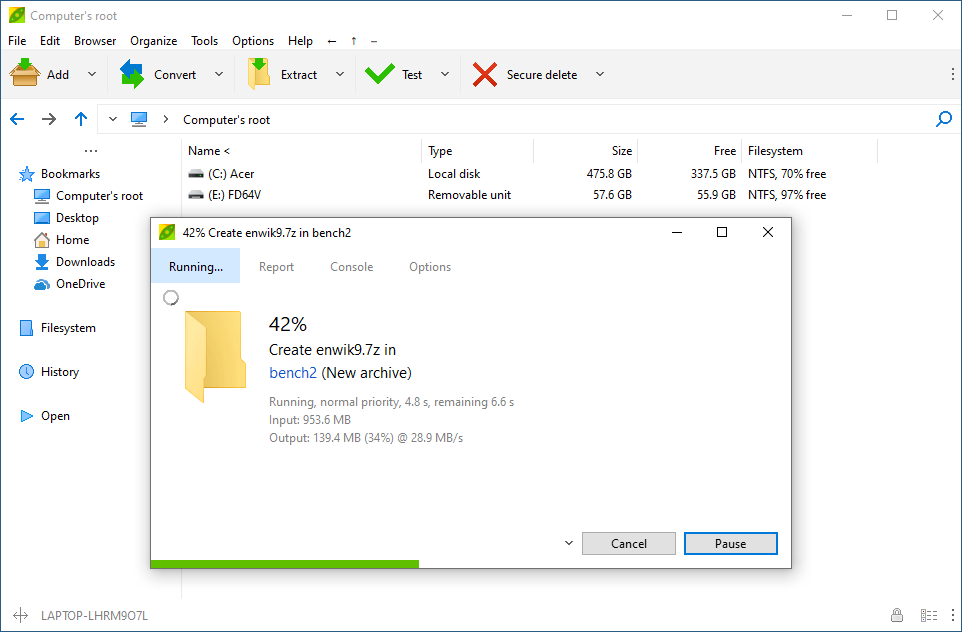
Download PeaZip mới nhất

CẬP NHẬT MỚI NHẤT :
PeaZip 8.2.0
- Cải thiện việc sử dụng dòng lệnh với các công tắc lưu trữ và giải nén được cập nhật, đồng thời giới thiệu thư mục (peazip) / res / batch chứa các tập lệnh mẫu và tệp tích hợp hệ thống (các thư mục SendTo và Liberationesktop_integration được chuyển đến đây).
- Trình quản lý lưu trữ hiện có thể tùy chọn hiển thị phương pháp nén / mã hóa và các dấu thời gian được sửa đổi, tạo, truy cập cho từng mục trong kho lưu trữ và hiển thị số lượng mục có trong mỗi thư mục.
- Giờ đây, bạn có thể chọn giữ các tệp được trích xuất ngay cả trong trường hợp có lỗi xảy ra trong quá trình trích xuất và việc làm việc với các tệp được mở rộng đã được cải thiện.
- Trích xuất thông minh hiện có sẵn như hành động mặc định để thực hiện khi khởi động chương trình, cùng với Mở, Mở dưới dạng kho lưu trữ, Giải nén (đầy đủ), Giải nén tại đây.
PeaZip 8.0.0:
Phụ trợ
- Bổ sung mã thoát vào danh sách chức năng để tích hợp dễ dàng với phần mềm bên thứ 3 và script.
- Chạy PEA trong chế độ batch_report và hidden_report để tự động lưu log tác vụ mà không cần tương tác bên ngoài.
- Sửa lỗi chế độ hidden và hidden_report không nhấp nháy GUI trước khi ẩn nó.
- Cập nhật tài liệu online tại https://peazip.github.io/pea_help.pdf.
- Chọn định dạng tùy chỉnh (và bỏ chọn RAR checkbx nếu có) trong thẻ Advanced, preset CAB nằm trong menu xổ xuống, sử dụng tiện ích makecab.exe của Windows.
Code
- Sửa 1 số lỗi và nâng cấp.
Trình quản lý file
- Hỗ trợ .xappx và nhiều loại file Open Packaging Conventions như .3mf, .vsdx, .mmzx, .aasx, .slx, .scdoc (218 đuôi các loại).
- Thêm phần hoàn thiện nội dung trong trường tìm kiếm.
- File Checksum/hash được thiết lập để thực hiện thuật toán đơn nhanh hơn, mặc định là SHA256.
- Thực hiện toàn bộ thuật toán cùng lúc hoặc những thuật toán phổ biến, truy cập Option > Settings > File manager.
- Kéo 1 file nén vào màn hình quản lý file, file nén sẽ được mở mà không cần thêm thao tác.
- Cải thiện chế độ xem trước và mở với các chức năng tương ứng.
- Nâng cấp trình tạo mật khẩu ngẫu nhiên trong menu chính, truy cập Tools > Create random password / keyfile.
- Cải thiện phân loại tên file và thanh trạng thái.
Nén và giải nén
- Thêm tùy chọn Force typing passwords interactively trên màn hình mật khẩu để luôn nhập mật khẩu trên giao diện phụ trợ gốc.
- Cho phép chỉnh sửa file nén 7Z.
- Cải thiện tùy chọn TAR before, lưu nhiều input vào file nén TAR trước bước nén.
- Tùy chỉnh hành động mặc định để thao tác khi loại file được liên kết với PeaZip là dạng click đúp trên hệ thống.
PeaZip 7.9.0:
Code
- Sửa nhiều lỗi nhỏ.
Trình quản lý file
- Tạo thư mục mới là loại file nén 7Z/p7Zip và RAR.
- Cải thiện quy trình đổi tên file.
- Thêm chức năng cắt tên file với độ dài cụ thể.
- Thêm chức năng thay thế/xóa các ký tự ngoài ASCII.
- Toàn bộ chức năng đổi tên nhanh (chữ thường, thay thế chuỗi…) đều được hỗ trợ khi duyệt file 7Z/p7zip và RAR.
- Cập nhật icon trong theme nhúng và thêm icon để phân loại các loại file nén phổ biến.
- Cập nhật 10 theme.
Giải nén và nén
- Thêm tùy chọn Extract everything for special file types (cho file nén 7Z) để giải nén toàn bộ file (hoặc đường dẫn hiện tại) để xem trước loại file đặc biệt cần tới dữ liệu bên ngoài để chạy, ví dụ .html, .bat và .exe.
- Từ Options > Settings > Archive manager, nhóm giải nén có thể tùy chỉnh hành vi của “Extract everything for…”.
- Never use special preview, Ask, Always (mặc định).
- Giải nén toàn bộ file nén (mặc định hoặc giải nén riêng item hiển thị (item ở đường dẫn hiện tại hoặc phù hợp với bộ lọc tìm kiếm), từ đó tăng tốc quá trình giải nén.
- Options > Settings > Archive manager, Extract group: Thêm tùy chọn để đóng tự động Pea Zip sau khi giải nén nếu không có bất kỳ hành động nào khác (mặc định là Off).
- Options > Settings > General (Windows): Thêm tùy chọn để khóa hoặc ẩn cửa sổ đích trong khi kéo thả, cửa sổ đích mặc định được ẩn và khóa khi đang thao tác.
- Cấp độ nén mặc định được thiết lập là Fast cho định dạng ZIP và 7Z
- Thay đổi preset script hiện có.
- Chế độ thử nghiệm luôn hiển thị chi tiết về file đơn trong thư mục nén.
Hướng dẫn cài đặt và sử dụng PeaZip
1. Cài đặt:
Trong quá trình cài đặt, mục Context menu -create links to most used functions in Context menu bạn hãy đánh chọn hết tất cả các mục Add to separate 7Z và hai lệnh con là Add to separate ZIP; đánh chọn thêm mục Split file, Secure delete, [file] - Open with PeaZip, [folder] - Browse with PeaZip, mục Extract here đánh chọn Extract here (in new folder), đánh chọn thêm Extract... và Test archive(s) để tạo sự tiện dụng tốt nhất trong quá trình sử dụng chương trình. Sau đó nhấn Next và lại đánh chọn tất cả mục trong danh sách hiện ra.
2. Nén file:
Để nén file, bạn nhấn chuột phải lên file rồi chọn Add to separate .7Z để nén theo định dạng .7Z hoặc Add to separate .ZIP để nén theo định dạng .ZIP. Nén bằng định dạng .7Z cho file nén nhỏ hơn.
3. Nén ra kích thước phù hợp thiết bị lưu trữ:
Nếu bạn chọn nén để lưu vào trong các thiết bị lưu trữ thì bạn nhấn chuột phải lên file rồi chọn Add to separate archive(s), sau đó vào Options rồi trong khung có chữ Single Volume bên tay phải, bạn hãy chọn cho mình dạng thiết bị muốn đưa vào và Peazip sẽ giúp thu nhỏ kích thước file nén đến đúng dung lượng lưu trữ của thiết bị đó.
4. Tạo file tự chạy:
Nếu muốn tạo ra file nén tự chạy thì bạn nhấn chuột phải lên file rồi chọn Add to separate archive(s), sau đó nhấn chuột lên biểu tượng ▼cạnh nút và chọn Self-extracting rồi nhấn chọn nút một lần nữa là xong. Ngoài tính năng nén tạo file tự chạy – bạn cũng có thể chọn các lệnh khác để tạo ra các file nén với những định dạng khác (.ARC, .PEA,…) mà bạn muốn. Các định dạng này mặc dù cho ra file nhỏ hơn nhưng cũng khó mở hơn nếu bạn đưa cho người khác. Ngoài ra, bạn có thể mã hóa dữ liệu bên trong để ngăn người ngoài sử dụng trái phép nó bằng cách trong dòng Encrypt bạn chọn lệnh là Content rồi thêm mật khẩu để bảo vệ cho file sau khi nén.
5. Cắt file:
Các chương trình nén file khác chỉ cắt file hoặc nén file riêng biệt chứ không thực hiện đồng thời, vì thế ở những chương trình đó – để có file nhỏ hơn, bạn phải cắt file trước rồi mới nén file sau. Trong khi đó, Peazip cung cấp cho bạn một tính năng cắt + nén file cực mạnh thực hiện đồng thời với nhau do đó đơn giản công việc của bạn được một nửa. Để cắt file, bạn nhấn chuột phải lên file ấy rồi chọn Split file sau đó chọn kích thước file cắt + nén muốn tạo và nhấn nút Split file để chương trình làm việc.


 PowerPoint Viewer - Xem file trình chiếu
1,666
PowerPoint Viewer - Xem file trình chiếu
1,666
 DownThemAll - Add-on hỗ trợ download
1,113
DownThemAll - Add-on hỗ trợ download
1,113
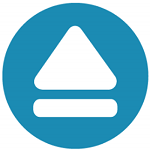 Backup4all - Phần mềm sao lưu dữ liệu mạnh mẽ
1,160
Backup4all - Phần mềm sao lưu dữ liệu mạnh mẽ
1,160
 Ninja Download Manager - Hỗ trợ download, tăng tốc độ tải xuống
1,273
Ninja Download Manager - Hỗ trợ download, tăng tốc độ tải xuống
1,273
 TeraCopy Pro - copy và di chuyển file tốc độ cao
1,794
TeraCopy Pro - copy và di chuyển file tốc độ cao
1,794
 Ninite - Cài đặt và cập nhật tất cả các chương trình của bạn
1,155
Ninite - Cài đặt và cập nhật tất cả các chương trình của bạn
1,155
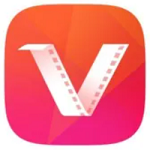 VidMate - Tải video và bài hát trực tuyến
1,377
VidMate - Tải video và bài hát trực tuyến
1,377
 MediaFire Desktop - Sao lưu và đồng bộ dữ liệu từ máy tính
1,841
MediaFire Desktop - Sao lưu và đồng bộ dữ liệu từ máy tính
1,841
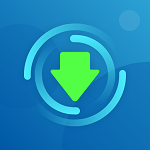 MediaGet - Download file Torrent tốc độ cao
1,595
MediaGet - Download file Torrent tốc độ cao
1,595
 SugarSync - Chia sẻ và đồng bộ dữ liệu online
1,158
SugarSync - Chia sẻ và đồng bộ dữ liệu online
1,158
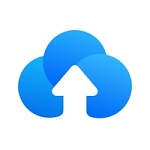 TeraBox - Không gian lữu trữ đám mây
2,019
TeraBox - Không gian lữu trữ đám mây
2,019
 Xtreme Download Manager - Tăng tốc download, tải các link bị hỏng
1,374
Xtreme Download Manager - Tăng tốc download, tải các link bị hỏng
1,374
 FlashGet - Phần mềm download và quản lý file hiệu quả
1,277
FlashGet - Phần mềm download và quản lý file hiệu quả
1,277
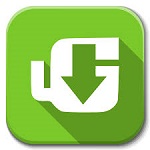 Uget - Tăng tốc download trên nhiều nền tảng
1,157
Uget - Tăng tốc download trên nhiều nền tảng
1,157
 EagleGet - Phần mềm download tốc độ cao
1,312
EagleGet - Phần mềm download tốc độ cao
1,312
 SaveFrom.net Helper - Tiện ích tải video, nhạc trên website
2,054
SaveFrom.net Helper - Tiện ích tải video, nhạc trên website
2,054
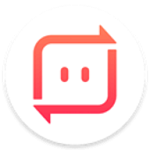 Send Anywhere - Ứng dụng cho phép bạn gửi và chia sẻ tệp với người khác một cách nhanh chóng
1,578
Send Anywhere - Ứng dụng cho phép bạn gửi và chia sẻ tệp với người khác một cách nhanh chóng
1,578
 Ares - Ứng dụng cho phép người dùng tải lên và tải xuống các tệp đa phương tiện và chia sẻ chúng
1,227
Ares - Ứng dụng cho phép người dùng tải lên và tải xuống các tệp đa phương tiện và chia sẻ chúng
1,227
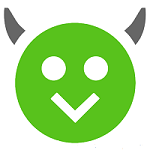 HappyMod - Cửa hàng mod cho game và ứng dụng Android
4,761
HappyMod - Cửa hàng mod cho game và ứng dụng Android
4,761
 qBitTorrent - Phần mềm hỗ trợ download
1,624
qBitTorrent - Phần mềm hỗ trợ download
1,624
 Tổng hợp các lệnh đế chế cơ bản
Tổng hợp các lệnh đế chế cơ bản
 Hướng dẫn dùng AK 47 và M4A1 trong Counter Strike
Hướng dẫn dùng AK 47 và M4A1 trong Counter Strike
 Các quân hay sử dụng trong game đế chế
Các quân hay sử dụng trong game đế chế
 Các phím tắt trong game AOE
Các phím tắt trong game AOE
 Lệnh, mã game Cướp đường phố Gta Vice City tổng hợp
Lệnh, mã game Cướp đường phố Gta Vice City tổng hợp
 Cập nhật một số cách vào Facebook bị chặn
Cập nhật một số cách vào Facebook bị chặn
 Khắc phục, fix lỗi màn hình đen trên máy tính
Khắc phục, fix lỗi màn hình đen trên máy tính
 5 Cách tăng tốc truy cập Internet hiệu quả
5 Cách tăng tốc truy cập Internet hiệu quả
 Hướng dẫn cài Windows 7 trên máy tính có Mainboard của hãng Gigabyte
Hướng dẫn cài Windows 7 trên máy tính có Mainboard của hãng Gigabyte
 Hướng dẫn cách loại bỏ thanh công cụ trình duyệt Firefox
Hướng dẫn cách loại bỏ thanh công cụ trình duyệt Firefox
 ZOOM - Ứng dụng...
8,679,382
ZOOM - Ứng dụng...
8,679,382
 Cốc cốc...
1,914,989
Cốc cốc...
1,914,989
 Download Minecraft...
1,250,467
Download Minecraft...
1,250,467
 UltraViewer 6.2 -...
1,006,032
UltraViewer 6.2 -...
1,006,032
 Microsoft Teams...
769,600
Microsoft Teams...
769,600
 CapCut cho PC -...
696,511
CapCut cho PC -...
696,511
 UniKey 4.3 RC5...
597,939
UniKey 4.3 RC5...
597,939
 Microsoft...
534,421
Microsoft...
534,421
 Zalo PC - Gọi...
501,508
Zalo PC - Gọi...
501,508
 Messenger cho...
373,262
Messenger cho...
373,262